다른 기기로 중앙 관리 서버 이동
새 기기에서 중앙 관리 서버 사용 시, 다음 방법 중 하나로 이동할 수 있습니다.
- 중앙 관리 서버와 데이터베이스 서버를 새 기기로 이동합니다(데이터베이스 서버는 새 기기에 중앙 관리 서버와 함께 설치하거나 다른 기기에 설치할 수 있습니다).
- 데이터베이스 서버를 이전 기기에 유지하고 중앙 관리 서버만 새 기기로 이동합니다.
중앙 관리 서버와 데이터베이스 서버를 새 기기로 이동하려면:
- 이전 기기에서 중앙 관리 서버 데이터의 백업을 만듭니다.
이렇게 하려면 Kaspersky Security Center 웹 콘솔을 통해 데이터 백업 작업을 실행하거나 klbackup 유틸리티를 실행합니다.
SQL Server를 중앙 관리 서버용 DBMS로 사용한다면 SQL Server에서 MySQL 또는 MariaDB DBMS로 데이터를 마이그레이션할 수 있습니다. 이렇게 하려면 대화형 모드에서 klbackup 유틸리티를 실행하여 데이터 백업을 만듭니다. 백업 및 복원 마법사의 백업 설정 창에서 MySQL/MariaDB 형식으로 마이그레이션 옵션을 활성화합니다. Kaspersky Security Center는 MySQL 및 MariaDB와 호환되는 백업을 생성합니다. 그런 다음 백업에서 MySQL 또는 MariaDB로 데이터를 복원할 수 있습니다.
SQL Server에서 Azure SQL DBMS로 데이터를 마이그레이션하려면 Azure 형식으로 마이그레이션 옵션을 활성화할 수도 있습니다.
- 이전 기기에서 중앙 관리 서버의 네트워크 연결을 해제합니다.
- 중앙 관리 서버를 설치할 새 기기를 선택하십시오. 선택한 기기의 하드웨어 및 소프트웨어가 중앙 관리 서버, Kaspersky Security Center 웹 콘솔, 네트워크 에이전트의 요구 사항을 충족하는지 확인합니다. 또한 중앙 관리 서버에서 사용되는 포트를 사용할 수 있는지 확인하십시오.
- 새 기기에 같은 주소를 할당합니다.
새 중앙 관리 서버에 NetBIOS 이름, FQDN, 고정 IP 주소를 할당할 수 있습니다. 네트워크 에이전트 배포 시 네트워크 에이전트 설치 패키지에 설정된 중앙 관리 서버 주소에 따라 다릅니다. 또는 네트워크 에이전트가 연결할 중앙 관리 서버를 결정하는 연결 주소를 사용할 수 있습니다(이 주소는 관리 중인 기기에서 klnagchk 유틸리티를 사용하여 얻을 수 있습니다).
- 필요하다면 다른 기기에 중앙 관리 서버가 사용할 데이터베이스 관리 시스템(DBMS)을 설치합니다.
데이터베이스는 중앙 관리 서버가 설치된 새 기기에 설치하거나 다른 기기에 설치할 수 있습니다. 이 기기가 하드웨어 및 소프트웨어 요구 사항을 충족하는지 확인합니다. DBMS 선택 시, 중앙 관리 서버에서 다루는 기기의 수를 고려하십시오.
- 새 기기에서 중앙 관리 서버 설치를 실행합니다.
- 중앙 관리 서버를 설치할 때 데이터베이스 서버 연결 설정을 구성합니다.
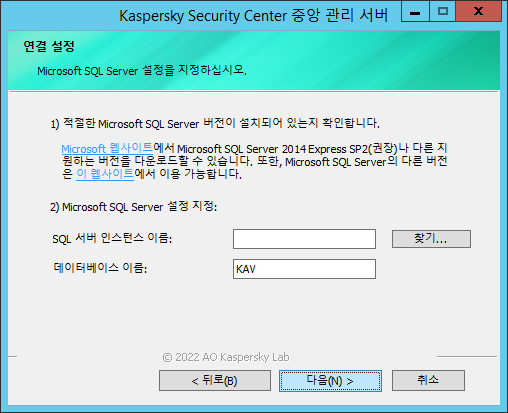
Microsoft SQL Server용 연결 설정 창의 예
데이터베이스 서버를 찾아야 하는 위치에 따라 다음 중 하나를 수행합니다:
- 설치가 완료되면 klbackup 유틸리티를 사용하여 새 기기에서 중앙 관리 서버 데이터를 복구합니다.
이전 기기와 새 기기에서 SQL Server를 DBMS로 사용 시, 새 기기에 설치된 SQL Server 버전이 이전 기기에 설치된 SQL Server 버전과 같거나 더 최신 버전이어야 합니다. 그렇지 않으면 새 기기에서 중앙 관리 서버 데이터를 복구할 수 없습니다.
- Kaspersky Security Center 웹 콘솔을 열고 중앙 관리 서버에 연결합니다.
- 모든 관리 중인 기기가 중앙 관리 서버에 연결되어 있는지 확인합니다.
- 이전 기기에서 중앙 관리 서버와 데이터베이스 서버를 제거합니다.
관리 콘솔을 사용하여 중앙 관리 서버와 데이터베이스 서버를 다른 기기로 이동할 수도 있습니다.